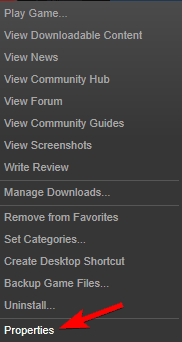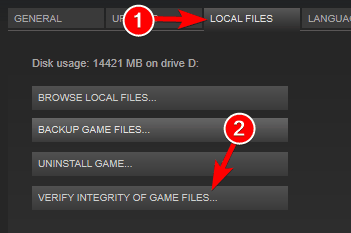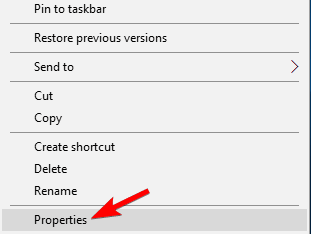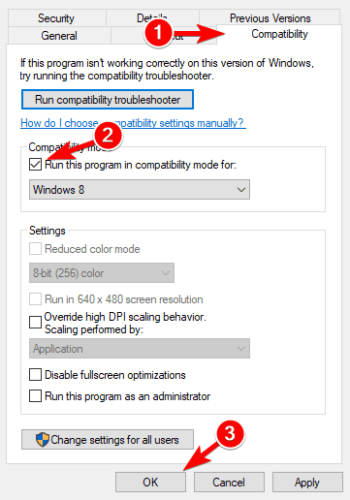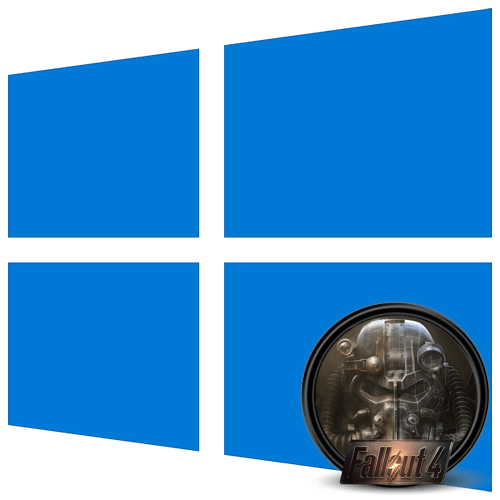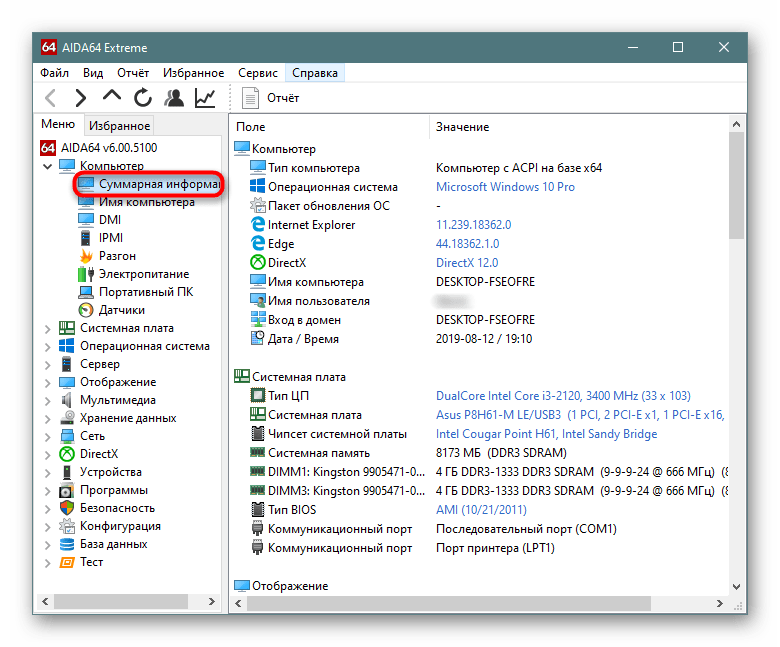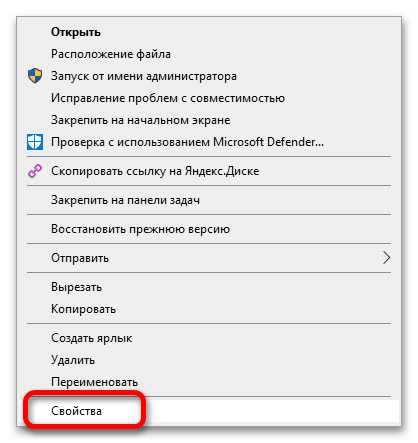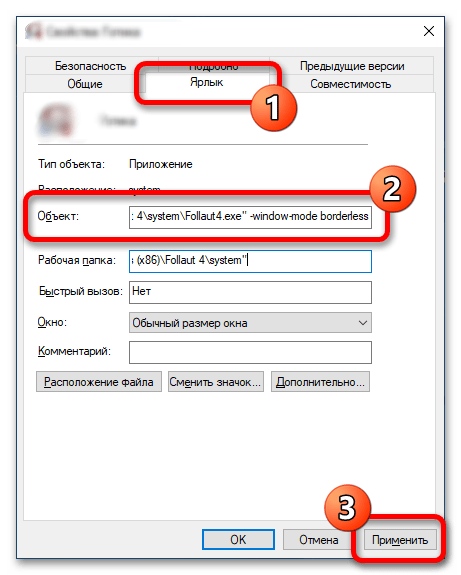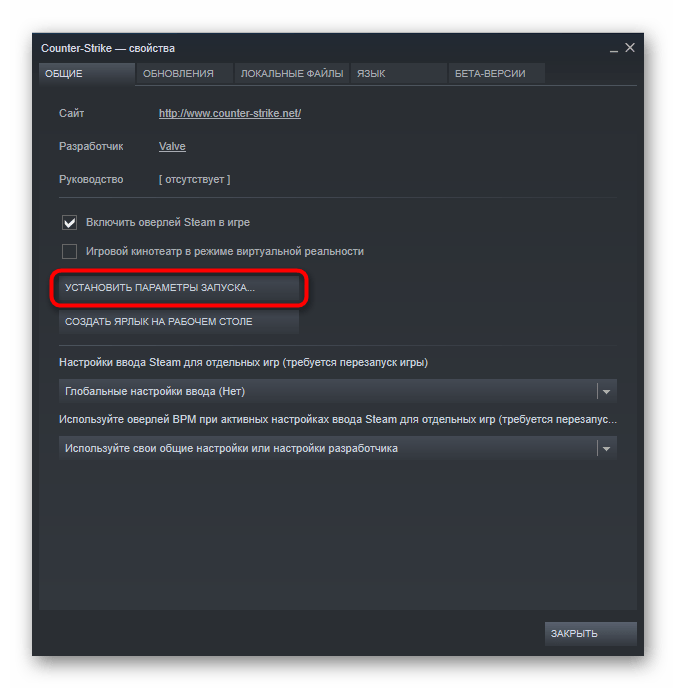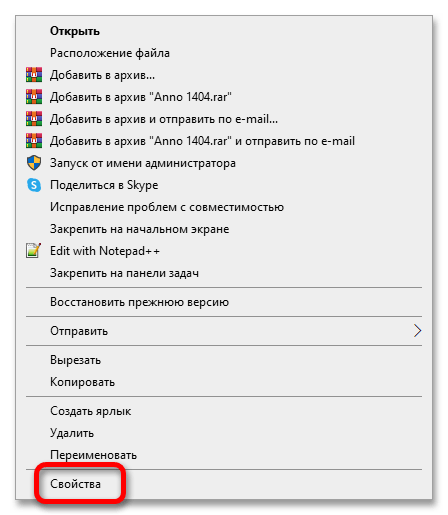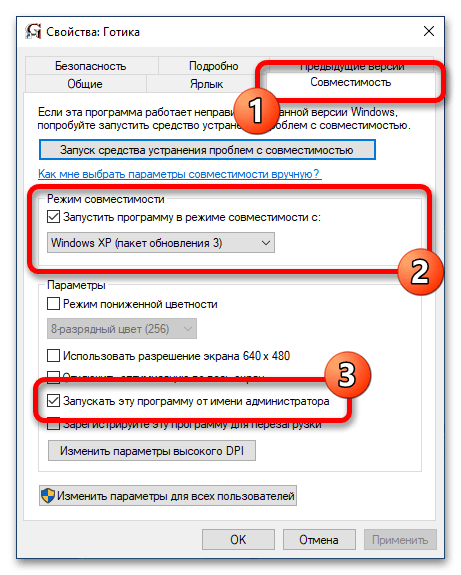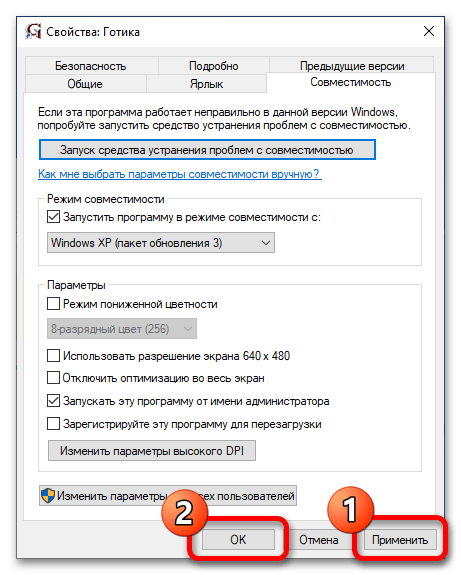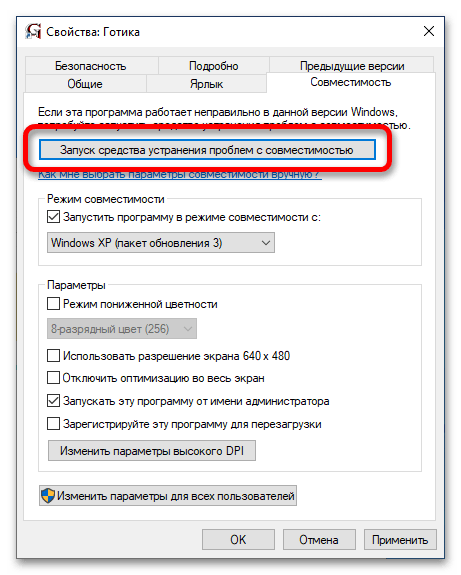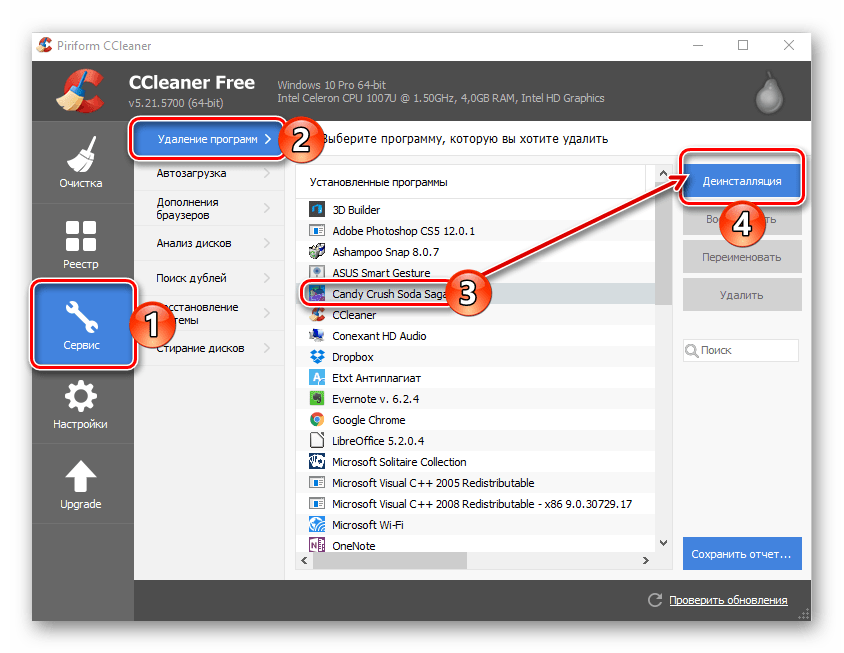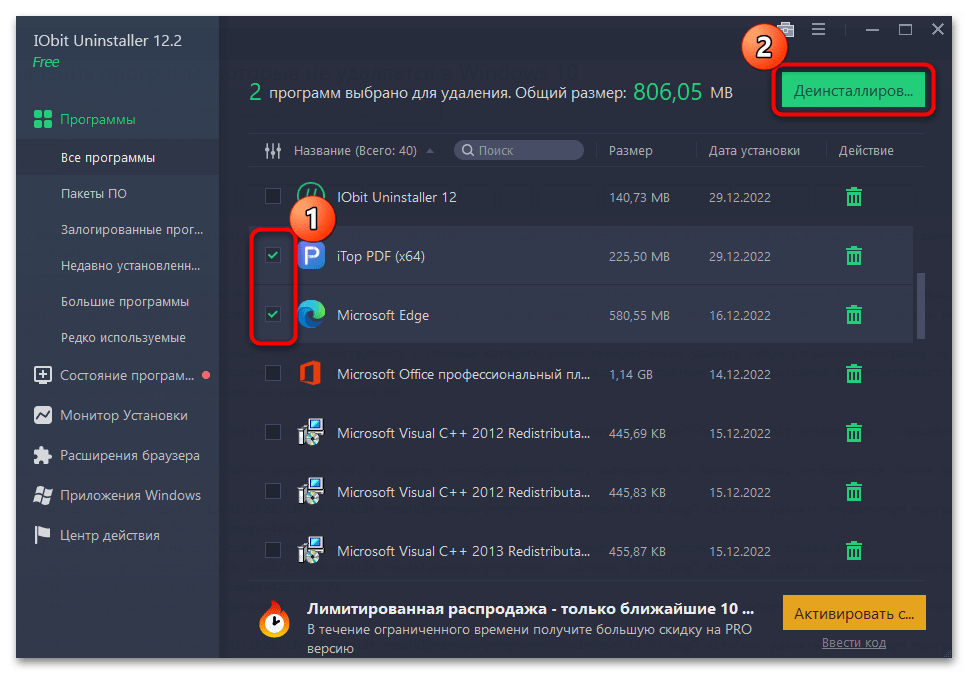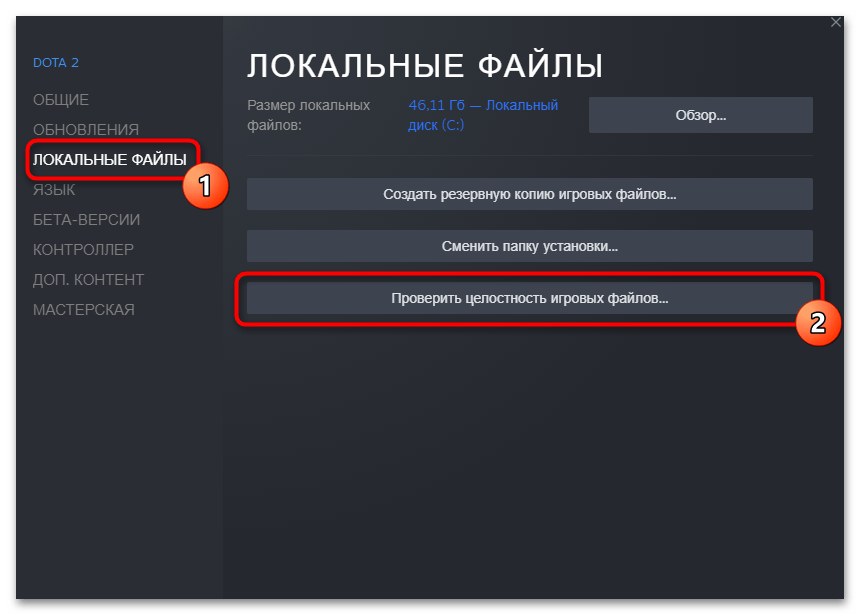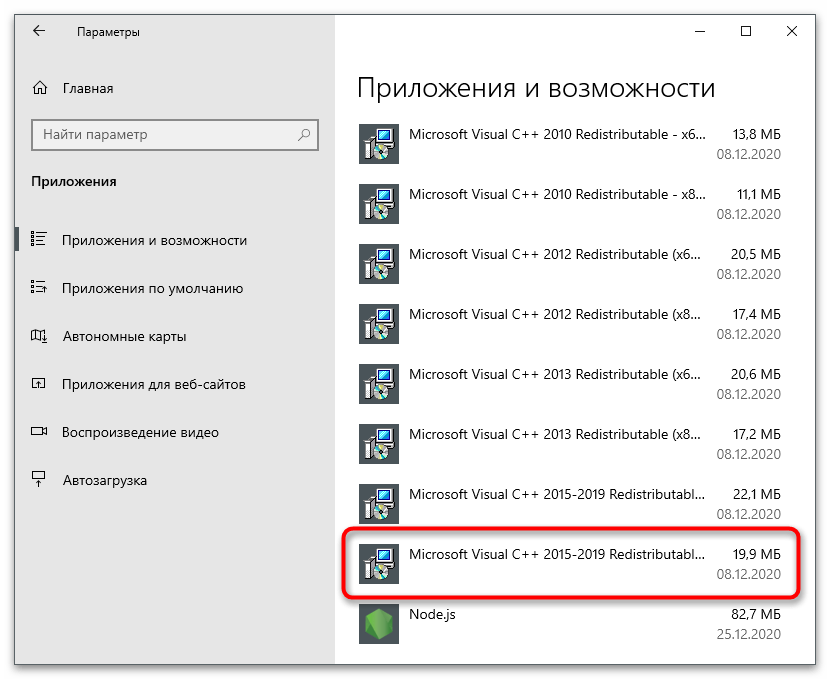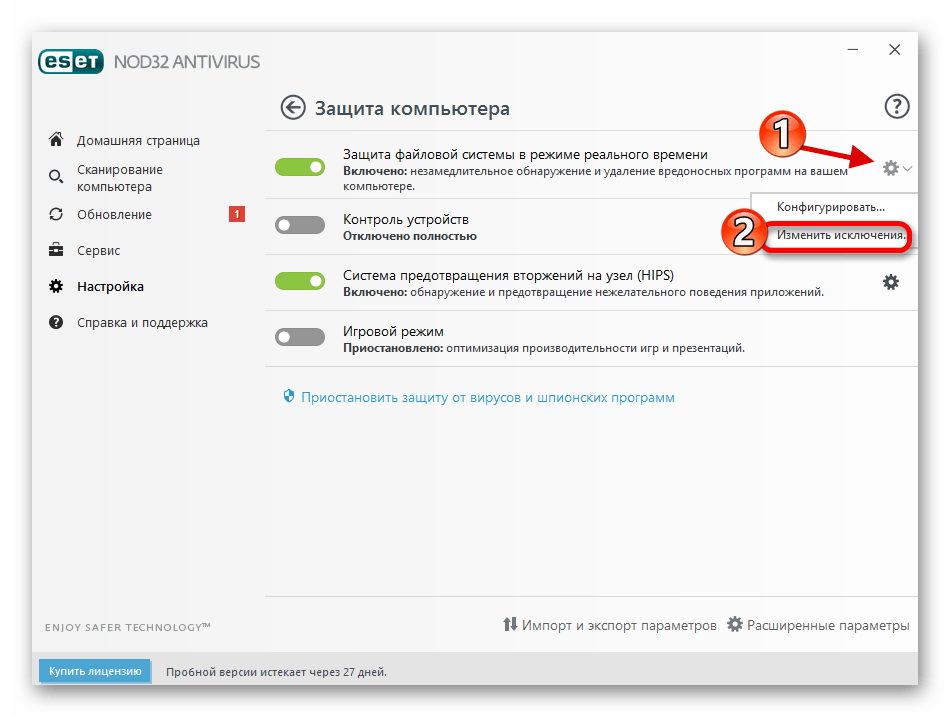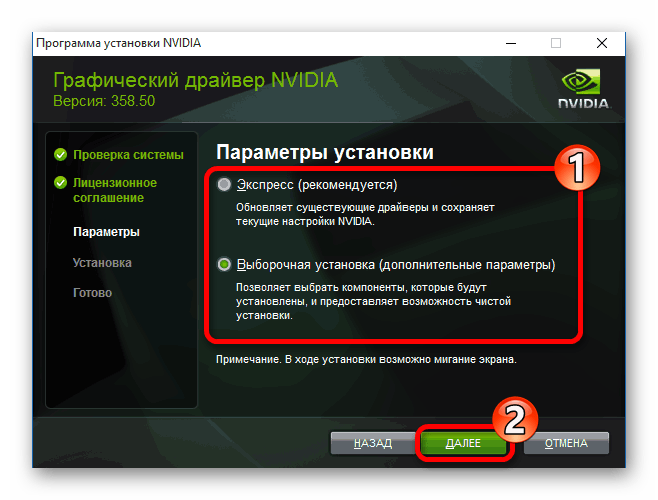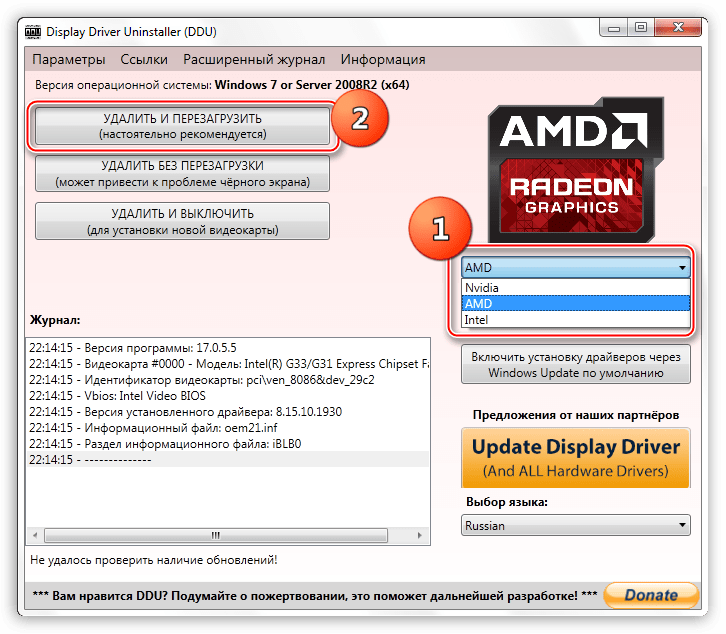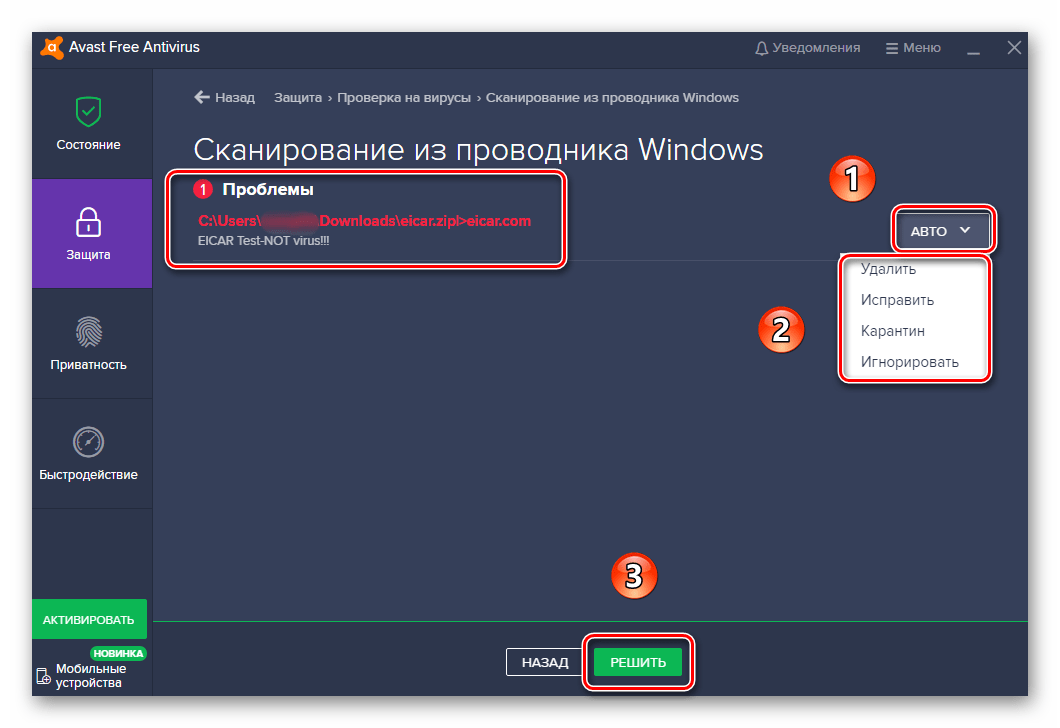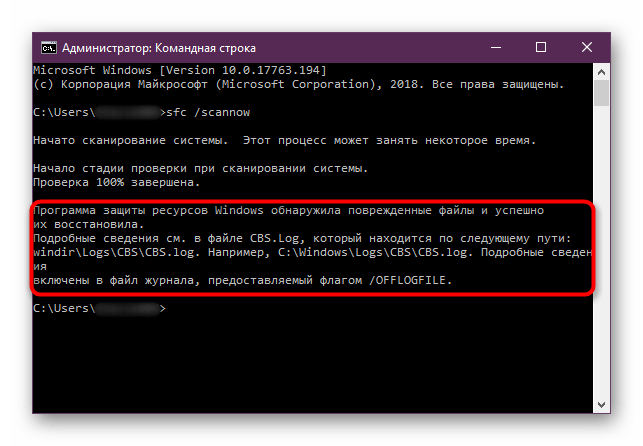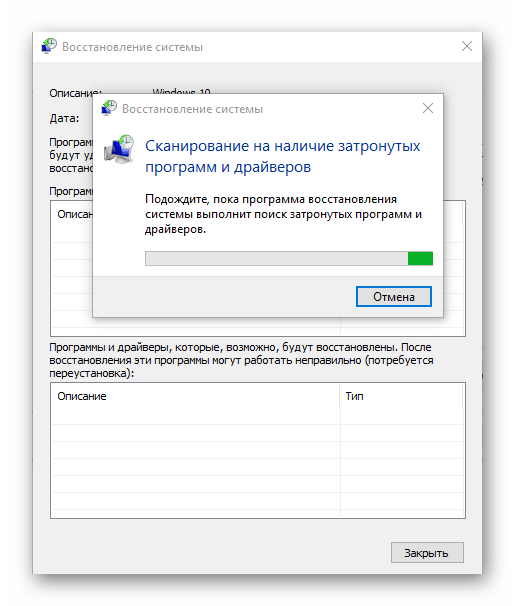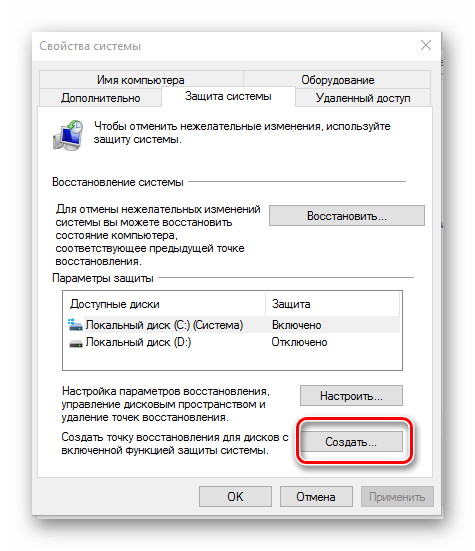широкоэкранка та же хрень
- пожаловаться
- скопировать ссылку
То чувство, когда до старых дров игра работал, после обновы она не робит
- пожаловаться
- скопировать ссылку
Ребята, я не понимаю, вы забыли что в игре есть логи? Находите в C:\Users\User\Documents\My Games\Fallout4
Fallout4.ini там в конце вставляете
[Papyrus]
bEnableLogging=1
bEnableTrace=1
bLoadDebugInformation=1
И в этой же папке после вылета будут появляться логи Papyrus.1.log . Там будут написаны ошибки, если нужна помощь копируйте сюда их и поробуем разобраться.
- пожаловаться
- скопировать ссылку
daftCAT7
осколки по физиксу работают в фолыче? Если да то возможно в новых дровах нет поддержки старых игорей вот и вылеты, но это чисто мои догадки
- пожаловаться
- скопировать ссылку
Saints Russia
Точно не это.
- пожаловаться
- скопировать ссылку
Saints Russia
Почитал зарубежные форумы и там действительно люди с новыми видеокартами RTX жалуются на вылеты , с выключением осколков у многих прекращяются вылеты, так что есть такая проблема. Но всё же хотелось бы увидеть что пишут логи, если есть возможность скинуть их. Хотя проблема эта обсуждалась аж целый год назад и видимо из Нвидии и Фолыча никто патчи не выпускал.
- пожаловаться
- скопировать ссылку
Saints Russia
В картах серии 2000 изменилась архитектура-появились тензорные блоки.А физикс ФО4 рассчитан на старую архитектуру.В новых драйверах этот момент не учтён.В серии Супер Нвидиа попыталась исправить свои косяки,но опять же-драйверов полноценных пока нет.Говорят,что некоторым помогает установка Экспериенса вместе с дровами.Пока нет играбельных драйверов для новых карт,остаётся просто одно-отключать осколки.
- пожаловаться
- скопировать ссылку
ок,возможно не в этом дело, в mad max на старте многим помогло))
- пожаловаться
- скопировать ссылку
Грифер Z
Ладно, подождём патча
- пожаловаться
- скопировать ссылку
Давай попробуем вот так )Установить не стандартное разрешение экрана
В …/Dоcuments/My Games/Fallout4 открываем Fallout4Pref.ini выставляем следующие настройки
bTopMostWindow=1
bMaximizeWindow=1
bBorderless=1
bFull Screen=0
iSize H=XXXX
iSize W=YYYY
где H высота, а W ширина
Отпишись по результатам
- пожаловаться
- скопировать ссылку
Грифер Z
Я пробовал, не помогло
- пожаловаться
- скопировать ссылку
Грифер Z
Там строчек
bTopMostWindow=1
bMaximizeWindow=1
вообще нет
- пожаловаться
- скопировать ссылку
Dima Averkin
Алекс Нова
Попробуйте поставить низкие настройки и запустить в оконном режиме, мне помогло
З.Ы.
Если так запустится потом можно любые настройки выставить.
- пожаловаться
- скопировать ссылку
ImTheGREED
нет нет, я уже все перепробовала, ничего не получается..
Лучше подожду патчик с поддержкой Dirext 10))
- пожаловаться
- скопировать ссылку
ImTheGREED
спасибо , чел , помог!
- пожаловаться
- скопировать ссылку
ставь мин 800*600
- пожаловаться
- скопировать ссылку
тоже кстати вариант разумный
- пожаловаться
- скопировать ссылку
Эхх, придётся ждать патча
- пожаловаться
- скопировать ссылку
нужны ток две последние бро
- пожаловаться
- скопировать ссылку
Грифер Z
Я сделал как ты сказал, всё равно вылетает, да ладно подожду патча
- пожаловаться
- скопировать ссылку
если выбираете полноэкранный режим разрешение экрана должно быть таким же как и разрешение манитора. На других разрешениях экрана не запускается. оконный режим как не странно просто вырезает область экрана под указанное разрешение. Вообще поиграйтесь с файлом настроек в менюшке игры. Я всё таки запустился, когда поменял настройки в ручную.
- пожаловаться
- скопировать ссылку
АртемисЭнтрери
Я в окне запускаю
- пожаловаться
- скопировать ссылку
Зарегистрировался что бы написать. Тоже вылетает, но запустил в окне и всё заработало. После запуска в окне попробовал запустить в полноэкранном режиме и запустилось!)
- пожаловаться
- скопировать ссылку
LtTakamura
Я пробовал, не получилось(
- пожаловаться
- скопировать ссылку
Dima Averkin
Такая же фигня с вылетом после интро.
- пожаловаться
- скопировать ссылку
Та же проблема игра вылетает сразу после запуска и в процессах весит setup с иконкой fallout.
- пожаловаться
- скопировать ссылку
+, вылетает после заставки. Мб из за пиратки?
- пожаловаться
- скопировать ссылку
frensis0024
на лицензии такая же фигня(
- пожаловаться
- скопировать ссылку
Rataikoz73
А может тут у всех квадратный монитор?) читал что с ними проблемы
- пожаловаться
- скопировать ссылку
Ребята, пробовал Всё, помогла установка последних дров на видеокарту, доволен как слон))
- пожаловаться
- скопировать ссылку
Владимир Лобачёв
Сделал тоже самое,все заработало!))
- пожаловаться
- скопировать ссылку
На лицензионной игре, на Винде8.1 64 битной, на ноуте с 8 гигами и 840 жефорсом возникла проблема:
первый запуск и после меню черный экран и «крутилка». И всё.
Порядок танцев с бубном:
1. Обновил дрова видеокарты, всё равно черный экран.
2. Запустилась зато в оконном режиме, закрыл. Только после оконного режима появляются необходимые атрибуты в ini-шнике.
3. Внес правки в ini файл, как тут писали, поставил свое хитрожопое разрешение 1366 * 768
4. Запустилось в нормальном режиме.
Поражает «профессионализм» Беседки. И не в плане создавания самих игр, а в плане банальной отладки кассового продукта.
- пожаловаться
- скопировать ссылку
processmonitor утилита от майкрософт для записи логов процессов, каким то неведомым и непонятным способом нормально так прикуривает игру при запуске, помогая нормально запуститься и не слететь, ей богу как мотоцикл киком заводить, включаешь прогу и долбишь ярлык пока не запустится, как правило со 2-3 попытки проносит. Не знаю может только у меня так, но спешу поделиться ибо нигде я внятного ничего не нашел кроме стандартных советов обновить все что можно а на этот способ наткнулся когда хотел записать логи и глянуть с какого хера она так вылетает.
- пожаловаться
- скопировать ссылку
Бло, как я Фолл 4 не ставил он вылетает без ошибок что в окне что в широком экране. В обоих случаех он просто вылетает, чего я только не пробовал. Он вылетает и пишет что какая-то хрень с видюхой. Хотя CoD Advanced Warfare тянет на средних.
- пожаловаться
- скопировать ссылку
Pfff master
Pfff master написал:
Он вылетает и пишет что какая-то хрень с видюхой.
А по-подробней? Что за хрень?
Да и конфиг системки не помешал-бы…
- пожаловаться
- скопировать ссылку
Пишет: «Видеоадаптер был отключён, и успешно восстановлен» всё.
- пожаловаться
- скопировать ссылку
Pfff master
Это известная проблема.
Иногда это бывает из-за кривых драйверов (переустановить с офф. сайта, предварительно начисто удалив старые)
Но по-опыту скажу, что в 90% случаев это ХАНА ВИДЕОКАРТЕ! Из-за отпая GPU (Можно чуть-чуть погреть феном, но это не надолго)
- пожаловаться
- скопировать ссылку
Seems to be a error that only happens in middle/eastern europe, workaround:
Disable your internetconnection before starting the game, should be safe to re-enable after the game has started (being past the main menu) and/or blocking FO4 in the firewall..
- пожаловаться
- скопировать ссылку
Заторможенность моя… Вчера столкнулся с проблемой на пир. что fallout4 вылетал каждые 2 минуты без ошибок (Просто закрывался). Проблема оказалась на поверхности, на компьютере крутились 2 виртуалки которые сожрали все ресурсы компьютера из-за чего не хватало на игру. После того как выключил эти виртуалки, ресурсов значительно больше стало и далее я уже не сталкивался с проблемой вылетов.
- пожаловаться
- скопировать ссылку
Вылетает и с нетом и без, в оконно и без окна, обновил адаптеры, удалял ини, все делал! вылетает в меню, но не сразу(Это сейчас) у меня пиратка от хатаба, устоновил моды крейшен клаб, а все остальное вырубил, ладно, удалил и креатин клаб моды, вылет, до этого переустанавливал игру и вылеты были не в меню а в игре, сейчас в меню!
- пожаловаться
- скопировать ссылку
У меня проблема как сверху . Запускается, несколько секунд и вылет. ртх 60, рязань 2600, 16 озу. В чем проблема не понимаю. на репаке мехов все летало, но на них нету 1 длс. я не знаю стоит ли пробовать их репу, а потом устанавливать левое длс. Пробовал все способы выше.
- пожаловаться
- скопировать ссылку
Решил вернуться в игру после года и туту бац а она не работает, буквально секунд 10 дает поиграть и закрывается без ошибок
- пожаловаться
- скопировать ссылку
Saints Russia
Да это жёстко! Отпишись как проблему решишь.
- пожаловаться
- скопировать ссылку
Догмит
решил, проблема в настройке графики, а точнее осколки от выстрелов
- пожаловаться
- скопировать ссылку
Saints Russia
понял, это на 10-й винде?
- пожаловаться
- скопировать ссылку
Догмит
Это на видеокартах серии 2000
- пожаловаться
- скопировать ссылку
Догмит
10 винда и 2080супер
- пожаловаться
- скопировать ссылку
Александр Козлов Евгеньевич
но факт остается фактом, без осколков игра не вылетает
- пожаловаться
- скопировать ссылку
Saints Russia
А именно когда осколками пользуешься?
Просто у меня 2080ti и ничего не вылетает.
Всю игру проходил.
- пожаловаться
- скопировать ссылку
Александр Козлов Евгеньевич
да именно, буквально 10 секунд и вылет, выключаю и все нормально
- пожаловаться
- скопировать ссылку
[Papyrus]
fPostLoadUpdateTimeMS=500.0
bEnableLogging=0
bEnableTrace=0
bLoadDebugInformation=0
- пожаловаться
- скопировать ссылку
Dima Averkin
тоже самое, все ждут пока что патч под dirext 10
- пожаловаться
- скопировать ссылку
Посмотри параметры даты — часовой пояс, должно стоять соответствующий твоему поясу.
- пожаловаться
- скопировать ссылку
Грифер Z
о чем ты ? Как это поможет
- пожаловаться
- скопировать ссылку
Или +8 Гонконг пробуй, бывает из-за особеностей таблетки, например,от братьев наших китайских
- пожаловаться
- скопировать ссылку
Грифер Z
Хорошо, щас попробую
- пожаловаться
- скопировать ссылку
Грифер Z
Нет, бесполезно
- пожаловаться
- скопировать ссылку
Всё дело в серверах Bethesda. Проверьте, вылетает ли у вас без интернета.
- пожаловаться
- скопировать ссылку
Ребята, а у вас точно без патча 4к, а то бесезда выкатила для 1080 видюхи, а пираты любят все вшивать всякие dlc.
- пожаловаться
- скопировать ссылку
Просто убавь частоту cpu видеокарты. На 100-150 МГц. И будет счастье.
- пожаловаться
- скопировать ссылку
Повторяю,это связано с особенностями таблеток, созданными китами, за счет час.пояса в их стране из-за отличия от нашего, требуется обязательно его переставлять,иначе не запускается)))
- пожаловаться
- скопировать ссылку
Господа и господамы, я с небольшим опозданием нашел решение данной проблеме. Собственно, коли у Вас в процессе игры появилась данная проблема, то она решается образом загрузки ранних сохранений. Запомните то место, где начались вылеты и обходите его стороной 
- пожаловаться
- скопировать ссылку
Игра Fallout 4, разработанная компанией Bethesda Game Studios и выпущенная в 2015 году, стала одной из самых популярных и любимых игр в жанре ролевых экшенов. Она предлагает игрокам открытый мир, захватывающий сюжет и обширные возможности для исследования и построения. Однако, некоторые пользователи Windows 10 столкнулись с проблемой — игра вылетает без какой-либо видимой ошибки.
Такое поведение игры может быть вызвано различными причинами, включая проблемы совместимости, неправильные настройки, конфликты программного обеспечения или драйверов. Важно понимать, что каждый компьютер и его конфигурация уникальны, поэтому проблема может иметь индивидуальные особенности и требовать индивидуального подхода к ее решению.
Существует некоторое количество шагов, которые можно предпринять для попытки исправить проблему с вылетом игры Fallout 4. Во-первых, рекомендуется установить последние обновления для операционной системы Windows 10 и видеодрайверов. Также стоит убедиться, что ваш компьютер соответствует минимальным системным требованиям игры.
Если проблема с вылетами игры всё ещё существует, можно попробовать отключить или обновить несовместимые программы или драйверы, запустить игру в режиме совместимости с предыдущей версией Windows или выполнить проверку целостности файлов игры через Steam. В случае, если ничто из вышеперечисленного не помогает, остается только обратиться за помощью к команде технической поддержки разработчиков игры или сообществу игроков Fallout 4.
Важно подчеркнуть, что проблема с вылетами игры Fallout 4 на Windows 10 — достаточно распространенная проблема, с которой сталкивались несколько пользователей. Однако это не должно подавлять ваш интерес к игре. Будьте настойчивы и попробуйте использовать вышеуказанные рекомендации для решения проблемы. Удачи вам в ваших приключениях в открытом постапокалиптическом мире Fallout 4!
Содержание
- Почему Fallout 4 вылетает без ошибки Windows 10?
- Возможные причины
- Проблемы совместимости
- Обновление видеодрайвера
- Проверка целостности игровых файлов
- Отключение антивирусного ПО
- Изменение настроек игры
Почему Fallout 4 вылетает без ошибки Windows 10?
Игра Fallout 4 может вылетать без ошибки на операционной системе Windows 10 по нескольким причинам. Одна из возможных причин может быть связана с несовместимостью игры с вашей конфигурацией оборудования или драйверами. Иногда это может быть вызвано неправильными настройками игры или проблемами с ее установкой.
Другой возможной причиной может быть наличие вредоносных программ или конфликтующих программ на вашем компьютере, которые могут влиять на работу игры. Также стоит учитывать возможность неправильной установки игры или наличие поврежденных файлов.
Чтобы исправить проблему, сначала стоит убедиться, что ваш компьютер соответствует минимальным требованиям игры и установлены последние драйверы для вашего оборудования. Также рекомендуется выполнить следующие шаги:
- Перезапустите компьютер и запустите игру заново.
- Проверьте, нет ли ошибок в файле игры, выполнив его проверку целостности через клиент Steam или другую платформу, если вы играете не на Steam.
- Попробуйте запустить игру в режиме совместимости с предыдущими версиями Windows или отключите антивирусное ПО на время игры.
- Обновите DirectX и Microsoft Visual C++, так как некоторые игры требуют определенных версий этих компонентов для работы.
- Удалите и переустановите игру с последними обновлениями.
Если проблема все еще не решена, стоит обратиться в службу поддержки разработчиков игры или посетить форумы, где пользователи делятся своими решениями по исправлению подобных проблем с Fallout 4.
Возможные причины
1. Несовместимость с операционной системой Windows 10: Fallout 4 может вылетать без ошибки из-за несовместимости с операционной системой Windows 10. Это может быть связано с различными факторами, такими как устаревшие драйверы или проблемы совместимости программного обеспечения.
2. Недостаточные системные требования: Игра Fallout 4 требует определенных системных ресурсов для работы. Если ваш компьютер не соответствует минимальным или рекомендуемым требованиям системы, это может приводить к вылетам игры без ошибки.
3. Проблемы с драйверами графической карты: Неактуальные или поврежденные драйверы графической карты могут вызывать непредвиденные ошибки при запуске игры, что приводит к вылетам.
4. Проблемы с программным обеспечением сторонних разработчиков: Установленное на компьютере программное обеспечение от сторонних разработчиков, такое как антивирусные программы или программы мониторинга, может вызывать конфликты с игрой, что приводит к ее вылетам без вывода ошибки.
5. Низкое качество игровых файлов: Если игровые файлы Fallout 4 повреждены или не полностью установлены, это может приводить к неправильной работе игры и вылетам без ошибки.
Проблемы совместимости
Возможно, игра не была адаптирована для работы на Windows 10, что приводит к конфликтам и нестабильной работе. Для решения данной проблемы можно попробовать использовать режим совместимости с предыдущими версиями Windows. Для этого необходимо выполнить следующие шаги:
- Нажмите правой кнопкой мыши на ярлык игры Fallout 4;
- Выберите пункт «Свойства» в открывшемся контекстном меню;
- Перейдите на вкладку «Совместимость»;
- Установите флажок напротив пункта «Запустить программу в режиме совместимости с» и выберите более раннюю версию Windows из списка;
- Нажмите кнопку «Применить» и затем «ОК».
После этого попробуйте запустить игру Fallout 4 снова и проверить, проявляется ли ошибка. Если проблема остается, можно также попробовать изменить настройки совместимости – включить или отключить определенные функции в совместимости.
Также важно проверить, что у вас установлена последняя версия игры и все ее обновления, включая патчи. Разработчики могли выпустить обновления, которые исправляют проблемы совместимости и обеспечивают более стабильную работу на Windows 10.
Если все вышеперечисленные действия не помогают решить проблему, возможно, следует обратиться к разработчикам игры Fallout 4 или поискать помощь на официальных форумах и сообществах игры. Там вы сможете найти больше информации о проблеме и возможные решения от других игроков.
Обновление видеодрайвера
Видеодрайвер — это программное обеспечение, которое управляет работой видеокарты компьютера. Устаревшие или несовместимые видеодрайверы могут вызывать проблемы с запуском и стабильностью игр.
Чтобы обновить видеодрайвер, следуйте этим шагам:
| Шаг 1: | Откройте «Меню Пуск» и перейдите в раздел «Параметры». |
| Шаг 2: | Выберите «Обновление и безопасность». |
| Шаг 3: | В левой панели выберите «Windows Update». |
| Шаг 4: | Нажмите на кнопку «Проверить на наличие обновлений». |
| Шаг 5: | Если обновление видеодрайвера доступно, установите его, следуя инструкциям на экране. |
| Шаг 6: | Перезапустите компьютер после установки обновления. |
В большинстве случаев, обновление видеодрайвера помогает решить проблему с вылетом игры Fallout 4 на Windows 10. Однако, если после обновления проблема сохраняется, можно рассмотреть другие возможные решения, такие как обновление DirectX, установка последних обновлений для игры или переустановка игры.
Проверка целостности игровых файлов
Для начала, откройте клиент Steam и перейдите в библиотеку игр. Найдите Fallout 4 в списке установленных игр и щелкните правой кнопкой мыши на его значке. В контекстном меню выберите «Свойства».
В открывшемся окне перейдите на вкладку «Локальные файлы». Здесь вы найдете кнопку «Проверить целостность игровых файлов». Щелкните на нее, чтобы начать процесс проверки.
Steam автоматически проверит все файлы игры и загрузит недостающие или поврежденные файлы, если они будут найдены. Этот процесс может занять некоторое время, в зависимости от скорости вашего интернет-соединения и объема файлов, которые требуется загрузить.
После завершения процесса проверки целостности игровых файлов, перезапустите компьютер и запустите игру Fallout 4 снова. В большинстве случаев это исправит проблему с вылетами игры без ошибки на Windows 10.
Отключение антивирусного ПО
Некоторые антивирусные программы могут блокировать запуск игры Fallout 4, вызывая ее вылет без ошибки на Windows 10. Это происходит из-за того, что антивирус перехватывает и анализирует файлы игры, что может приводить к конфликту.
Чтобы исправить эту проблему, можно временно отключить антивирусное ПО. Вот как это сделать:
- Найдите иконку антивирусной программы в системном трее (обычно в нижнем правом углу экрана) и щелкните правой кнопкой мыши.
- Выберите опцию «Отключить» или «Выключить» в контекстном меню, чтобы временно выключить антивирус.
- Подтвердите свой выбор, если появится диалоговое окно запроса подтверждения.
После отключения антивирусного ПО попробуйте запустить игру Fallout 4 еще раз. Если проблема не повторится и игра успешно запустится, то скорее всего причиной был конфликт с антивирусом.
Обратите внимание, что отключение антивируса на длительное время может повысить риск заражения компьютера вредоносным ПО, поэтому не забудьте включить антивирусное ПО сразу после окончания игры Fallout 4 или использования других программ.
Если вы всё еще сталкиваетесь с проблемой вылета игры без ошибки на Windows 10 после отключения антивируса, то возможно причина кроется в других программных конфликтах или проблемах совместимости. Рассмотрите возможность обратиться за поддержкой на официальный сайт разработчиков игры или в официальные сообщества фанатов.
Изменение настроек игры
Если игра Fallout 4 вылетает без ошибки на Windows 10, можно попробовать изменить некоторые настройки игры для устранения этой проблемы.
1. Откройте меню «Настройки» в игре.
2. Перейдите на вкладку «Графика».
3. Установите более низкие графические настройки, такие как разрешение экрана, качество теней и детализация объектов.
4. Отключите функцию вертикальной синхронизации (VSync) чтобы избежать снижения производительности.
5. Установите ограничение кадров в секунду для уменьшения нагрузки на систему. Некоторым игрокам помогло установить ограничение на 60 кадров в секунду.
6. Проверьте наличие обновлений для графических драйверов и установите их, если есть доступные обновления.
7. Закройте все ненужные программы, работающие в фоновом режиме, чтобы освободить ресурсы системы для игры.
8. Перезагрузите компьютер после внесения изменений.
Если вышеуказанные шаги не помогли, попробуйте выполнить дополнительные действия, такие как обновление Windows 10, установка последних обновлений игры и запуск игры от имени администратора.
Помните, что результаты могут различаться в зависимости от конфигурации вашей системы, поэтому экспериментируйте с настройками и ищите подходящий вариант для вашего компьютера.
Here, we have no less than 11 fixes for various Fallout 4 issues
by Ivan Jenic
Passionate about all elements related to Windows and combined with his innate curiosity, Ivan has delved deep into understanding this operating system, with a specialization in drivers and… read more
Updated on
- Fallout 4 was an amazing game when it was released on November 10, 2015, but some Windows 10 users report crashes and other issues.
- Most problems point at the graphics card driver but in this guide, we will fix all problems.
- Find below two methods on how to update your drivers, install the latest game updates, change video settings, and more.
Fallout 4 was one of the most anticipated games at its release, and although it’s an amazing game, some Windows 10 users are reporting issues with it, so let’s see if there’s a way to fix these issues.
Users report that Fallout 4 keeps crashing a few seconds after they start a game, and this can be extremely frustrating since they cannot play the game they just bought.
But don’t worry, there are a few solutions that might be helpful.
Can Windows 10 run Fallout 4?
Of course it can and Fallout 4 is a great game, but many users reported various issues with it.
Speaking of issues, these are some of the most common Fallout 4 problems on Windows 10:
- Fallout 4 won’t start, launch in Windows 10 – Fix the problem by using one of our solutions.
- Fallout 4 has stopped working in Windows 10 – It is a common problem with Fallout 4. Try running Fallout 4 in Compatibility mode.
- Fallout 4 black screen issue in Windows 10 – The problem might be your graphics card. Use a dedicated graphics card to run the game.
- Fallout 4 crash in Windows 10 – Caused by problematic drivers so update your drivers.
- Fallout 4 not responding in Windows 10 – Make sure that other third-party applications aren’t interfering with your game.
- Fallout 4 x3daudio1_7.dll is missing in Windows 10 – You probably don’t have the necessary components installed. Install DirectX and the required C++ Redistributables.
What are the Fallout 4 minimum requirements?
Here are the system requirements for Fallout 4 on PC as they were laid out by Bethesda:
| Minimum | Recommended | |
| Operating system | Windows 7/8/10 (64-bit OS required) | Windows 7/8/10 (64-bit OS required) |
| Processor | Intel Core i5-2300 2.8GHz / AMD Phenom II X4 945 3.0GHz or equivalent | Intel Core i7 4790 3.6GHz / AMD FX-9590 4.7GHz or equivalent |
| Memory | 8 GB | 8 GB |
| Drive space | 30 GB | 30 GB |
| Video | NVIDIA GTX 550 Ti 2GB / AMD Radeon HD 7870 2GB or equivalent | NVIDIA GTX 780 3GB / AMD Radeon R9 290X 4GB or equivalent |
Of course, you will also require Internet access and at least a free Steam account to install the game.
A true gamer needs the best browser
Complete your gaming setup with Opera GX. It’s a customizable browser designed for gamers, with a futuristic design and a game-focused interface. It includes optimization features for resource consumption: CPU, RAM and bandwidth limiters.
The browser has integrations with Twitch, Discord, and other messengers, plus a gaming newsfeed with a new releases calendar, tournaments info and other gaming events. Moreover, to keep your sight focused on gaming elements, Opera GX includes an easy to enable dark theme.

Opera GX
Play games lag-free, chat with your peers and keep up with all new releases!
How do I get Fallout 4 to work on my PC?
1. Update your display drivers
Before we start, you’ll need to uninstall the display driver because if you try just to update it, you might not get the best results.
It’s risky to try and uninstall the driver manually and it’s also a tedious process. However, you have better options when it comes to driver updating tools.
Thus if you need to install just the display driver or all at once, it’s no problem for specialized driver software like Outbyte Driver Updater.
How we test, review and rate?
We have worked for the past 6 months on building a new review system on how we produce content. Using it, we have subsequently redone most of our articles to provide actual hands-on expertise on the guides we made.
For more details you can read how we test, review, and rate at WindowsReport.

Outbyte Driver Updater
Get this tool that finds missing and updates existing drivers leading to optimal gaming performance.
2. Download the latest Fallout 4 update
- Open Steam and find Fallout 4.
- Right-click it and choose Properties.
- Find the latest update to download and install.
- Run the game and see if the issue is resolved.
In order to boost your game performance and get rid of crashes, slowdowns, lags, low FPS, and other annoying issues, we recommend downloading Game Fire (free).
3. Run the game in compatibility mode
- Open Steam and find Fallout 4. Right-click it and choose Properties.
- Go to Local Files and click on Verify Integrity of Game Cache.
- Go back to Local Files tab and click on Browse Local Files.
- Find Fallout4.exe and right-click it. Choose Properties from the list.
- Go to the Compatibility tab.
- Select Run this software in compatibility mode for and select Windows 7 from the list. Also, make sure that you check Run as Administrator checkbox as well. Click Apply and OK to save the changes.
- Now repeat Step 5 for Fallout4Launcher.exe (it should be located in the same folder as Fallout4.exe).
4. Change the Fallout4Prefs.ini
- Open File Explorer and go to
Users<username>DocumentsMy GamesFallout 4. - Open the file called Fallout4Prefs.ini with Notepad.
- Find the following variables and change them to these values:
- bMaximizeWindow=0
- bBorderless=1
- bFull Screen=0
- iSize H=1080
- iSize W=1920
- Make sure that iSize H and iSize W match the current screen resolution that you’re using.
- Save the changes and start the game.
If you don’t like Notepad, check out this list including the best note-taking apps for Windows 10.
5. Uninstall Raptr software
If you can’t run Fallout 4 on your Windows 10 PC, the problem might be the Raptr software.
According to users, this software can interfere with Fallout 4 and prevent you from running it. However, you can fix the issue simply by removing the problematic application.
There are many ways to do that, but the best way is to use specialized uninstaller software to remove it.
Many applications tend to leave files and registry entries even after you remove them, and sometimes these files can cause problems in the future.
Therefore, it is better to assure a deep uninstallation of unused or problematic apps by using the best uninstaller programs on the market now.
- Fix: There Was a Problem Processing Game Logic Error on Apex
- Goldflake Error on Warzone: 3 Ways to Quickly Fix it
- Epic Games Installer Invalid Drive Error: 6 Ways to Fix It
6. Change your video settings
According to users, you might be able to fix this problem simply by changing the resolution of the game.
To solve this issue, your in-game resolution should match the display resolution in Windows 10. After changing your resolution, check if the problem still persists.
Several users reported that switching to Windowed mode fixed the problem for them, so you might want to try that as well.
Surprisingly, few users reported that disabling the windowed mode fixes the issue for them, so be sure to try both settings.
If Windows 10 won’t let you adjust your screen resolution, follow our comprehensive guide to solve the problem in no time.
7. Repair the C++ Redistributables installation
- Navigate to the Fallout 4 installation directory. By default, it should be
Steam\steamapps\common\Fallout 4. - Navigate to the vcredist2012 directory.
- You should find two vcredist.exe files. Run both files and choose Repair from the menu.
- Follow the instructions on the screen.
8. Check if your graphics card meets the hardware requirements
Fallout 4 is a demanding game, but before you can run it, you need to check if your PC meets the hardware requirements.
According to users, they were unable to run Fallout 4 because their graphics card didn’t support DirectX 11.
Fallout 4 requires DirectX 11 support, and if your graphics can’t work with this version, your only option is to upgrade your graphics card.
Before upgrading, be sure to check your graphics card configuration and be sure that it doesn’t support DirectX 11.
9. Change Switchable Graphics Application Settings
According to users, if you can run Fallout 4 on your Windows 10 PC, be sure to change the settings.
To do that, open the Catalyst Control Center or the Nvidia Control Panel, and locate Fallout 4 on the list. Now change the Graphics settings to High Performance.
After doing that, save changes and try to start the game again.
If you have problems with the graphics card software, we have a guide on what to do if you can’t open the NVIDIA Control Panel on Windows 10.
There’s a similar guide for AMD Catalyst Control Center, so be sure to check it out if you have the same issue.
10. Make sure that you’re using a 64-bit system
According to users, Fallout 4 doesn’t work on 32-bit systems, so if you’re using a 32-bit operating system, you won’t be able to run Fallout 4.
In order to install a 64-bit operating system on your PC, you need to have a 64-bit processor. It’s also worth mentioning that you can’t convert 32-bit into a 64-bit system.
If you’re using a 32-bit operating system, you’ll need to perform a clean install of a 64-bit system instead.
For those who own an SSD, we have a complete guide on how to install a fresh copy of Windows 10 on SSD.
Almost all newer computers support 64-bit operating systems, so you won’t have any issues installing and running a 64-bit operating system on your PC.
11. Check your antivirus
Sometimes, antivirus tools can interfere with your applications and cause various problems. If you’re unable to run Fallout 4 on your PC, you might want to check if your antivirus is the problem.
To fix this issue, it’s advised to disable your antivirus completely and try to run the game again. If the issue persists, you might want to uninstall your antivirus and switch to a different antivirus solution.
We strongly recommend switching to a more effective antivirus that doesn’t affect your games negatively.
Consequently, have strong security on your PC and grant robust gaming enhancing features by choosing from the best antivirus software for gaming.
How much is Fallout 4: Game of the Year?
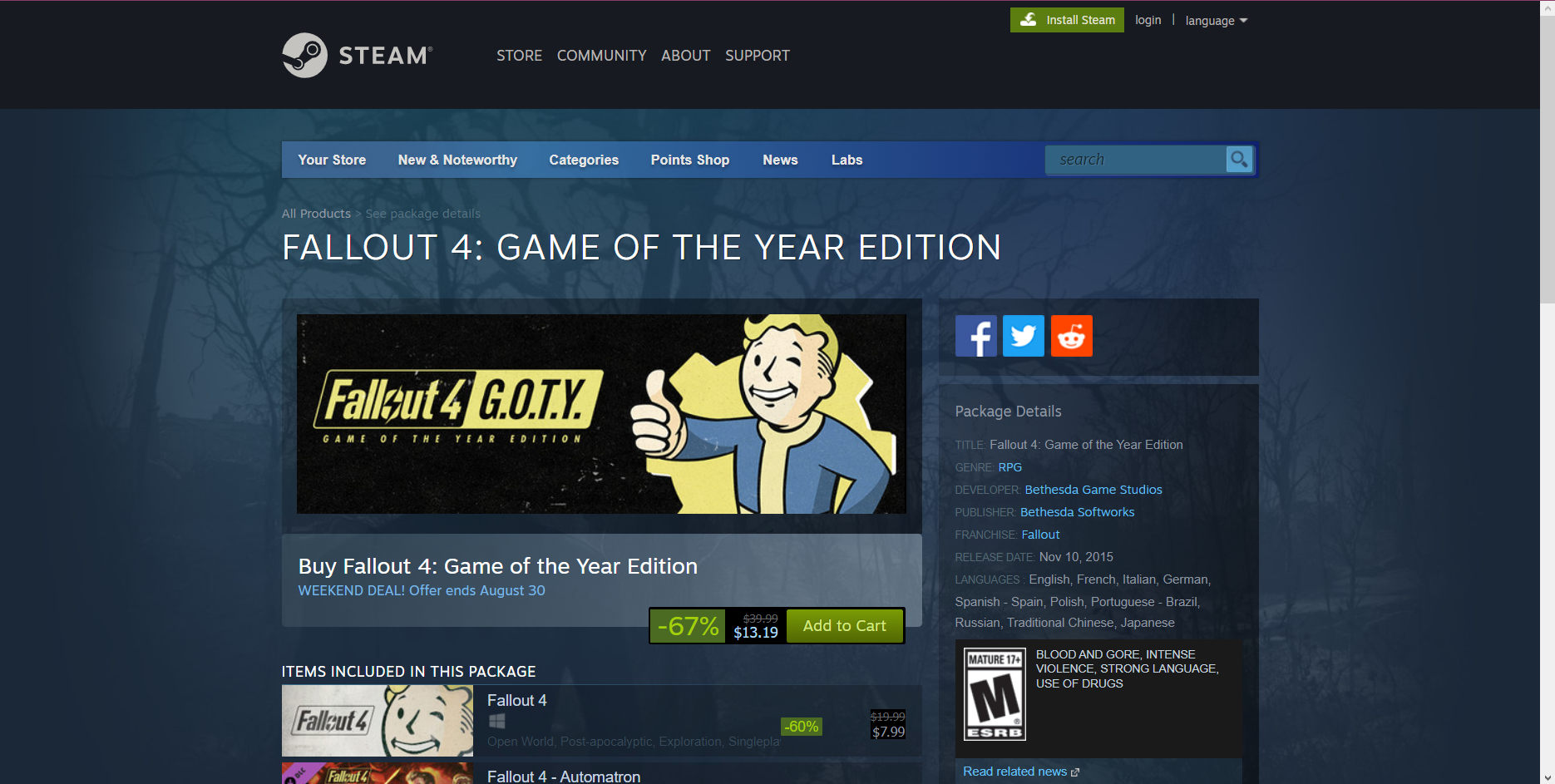
The regular price for Fallout 4 G.O.T.Y. is $39.99 but right now, there is a 67% discount so if you hurry up, you can get it for only $13.19.
That’s about it. We hope these solutions helped you to solve the problem and that you’ll be able to normally play your new Fallout game on Windows 10.
If you’re looking to upgrade your gaming session, try to boost it with Game Fire.
Also, if you have any suggestions or questions, just reach out in the comments section below.
Попробуйте наш инструмент устранения неполадок
Выберите операционную систему
Выберите язык програмирования (опционально)
‘>
Fallout 4 вылетает при запуске и вы не знаете, что сделали, чтобы вызвать проблему? Не волнуйся! Есть решения для устранения проблемы. В этой статье представлены 5 простых способов исправить падение Fallout 4 при запуске .
Причины, вызывающие сбой Fallout 4, могут быть разными: у некоторых игроков Fallout 4 вылетает при загрузке, а у некоторых Fallout 4 вылетает через несколько минут. Но в целом Fallout 4 вылетает из-за разрешения видео, проблем с видеокартой или из-за проблем с оборудованием (убедитесь, что ваш компьютер соответствует минимальным требованиям для игры в Fallout 4 ).
Как исправить падение Fallout 4 при запуске?
- Установите последний патч
- Установите низкие параметры графики
- Обновите драйвер видеокарты
- Временно отключите антивирусную программу
- Настройте параметры Fallout 4
Все приведенные ниже снимки экрана относятся к Windows 10, но исправления применимы к Windows 8 и Windows 7.
1. Установите последний патч
Ошибки в игре могут вызвать сбой, поэтому разработчики продолжают выпускать последние обновления для игры. Обновлениясодержат важные изменения для повышения производительности, стабильности и безопасности приложений, работающих на вашем компьютере. Их установка гарантирует, что ваш программного обеспечения продолжает работать безопасно и эффективно.
Поэтому вам следует проверить последний патч для Fallout 4 на своем компьютере и установить последний патч, чтобы поддерживать свою игру в актуальном состоянии.
После обновления перезагрузите компьютер и откройте Fallout 4, чтобы проверить, исправлены ли проблемы, связанные со сбоями.
2. Установите низкие параметры графики.
Как вы, возможно, знаете, настройки видео в вашей игре могут вызвать сбой Fallout 4 на вашем компьютере с Windows, поэтому вам следует обратить внимание на настройки графики в Fallout 4, чтобы решить эту проблему.
Вы можете настроить Fallout 4 на Оконный режим , а также настроить параметры видео с помощью ниже настройки . Это зависит от компьютеров и комбинаций аппаратного и программного обеспечения, поэтому мы не будем рассматривать это здесь.
3. Обновите драйвер видеокарты.
Отсутствующий или устаревший драйвер видеокарты может вызвать сбой Fallout 4, поэтому убедитесь, что ваша видеокарта и ее драйвер работают правильно. Есть два способа обновить драйвер видеокарты: вручную и автоматически.
Вы можете обновить драйверы вручную из веб-сайта производителя, загрузите последнюю версию правильного драйвера и установите ее на свой компьютер. Это требует времени и навыков работы с компьютером.
Если у вас нет времени, терпения или навыков работы с компьютером для обновления драйверов вручную, вместо этого вы можете сделать это автоматически с помощью Водитель Easy . Driver Easy автоматически распознает вашу систему и найдет для нее подходящие драйверы. Вам не нужно беспокоиться об ошибке при установке.
Вы можете автоматически обновлять драйверы с помощью СВОБОДНЫЙ или За версия Driver Easy. Но с версией Pro это займет всего 2 клика (и вы получите полную поддержку и 30-дневная гарантия возврата денег ):
1) Скачать и установите Driver Easy.
2) Запустите Driver Easy и нажмите Сканировать сейчас кнопка. Driver Easy просканирует ваш компьютер и обнаружит проблемы с драйверами.
3) Щелкните значок Обновить рядом с отмеченным графическим устройством, чтобы автоматически загрузить правильную версию драйвера (это можно сделать с помощью СВОБОДНЫЙ версия). Затем установите его на свой компьютер.
Или нажмите Обновить все для автоматической загрузки и установки правильной версии всех драйверов, которые отсутствуют или устарели в вашей системе (для этого требуется Pro версия — вам будет предложено выполнить обновление, когда вы нажмете Обновить все ).
4) Перезагрузите компьютер и откройте Fallout 4.
4. Временно отключите антивирусную программу.
Как известно, антивирусная программа на вашем компьютере может быть несовместима с вашими играми Steam, включая Fallout 4. Так что вы можете проверить свою антивирусную программу. Для этого выполните следующие действия:
1) Временно отключите антивирусные программы установлен на вашем компьютере.
2) Откройте свой Fallout 4 в вашем компьютере, чтобы увидеть, работает ли он.
3) Если Fallout 4 перезапускается, значит, проблема в вашей антивирусной программе, и вам следует добавить Fallout 4 в исключение в вашей антивирусной программе .
Если проблема не исчезнет, попробуйте следующий метод.
5. Настройте параметры Fallout 4.
Иногда неправильные настройки в Fallout 4 могут привести к сбою. Вам следует проверить настройки ниже:
1) Проверьте свой разрешение компьютера и разрешение, установленное в вашем Fallout 4, и убедитесь, что оба разрешения одинаковы.
2) Перейдите в Графический адаптер и разрешение настройки в Fallout 4 и проверьте Оконный режим и Без границ .
3) Снимите флажок Включить вступительное видео (или проверьте Отключить вступительное видео ) в настройках Fallout 4.
4) Снимите флажок Включить Лучи бога в настройках Fallout 4.
Сохраните настройки и перезапустите Fallout 4, чтобы проверить, работает ли он сейчас.
Это 5 простых решений исправить сбой Fallout 4 при запуске . Если у вас есть какие-либо вопросы, не стесняйтесь оставлять комментарии ниже.
Содержание
- Способ 1: Проверка системных требований
- Способ 2: Запуск от имени администратора
- Способ 3: Запуск в оконном режиме без рамок
- Способ 4: Настройка параметров совместимости
- Способ 5: Удаление приложения Raptr
- Способ 6: Проверка целостности игровых файлов
- Способ 7: Инсталляция вспомогательного ПО
- Способ 8: Добавление в исключения антивируса
- Способ 9: Обновление / переустановка драйвера
- Способ 10: Проверка системы на наличие вирусов
- Способ 11: Восстановление системных файлов
- Способ 12: Откат системы к контрольной точке
- Вопросы и ответы
Способ 1: Проверка системных требований
Перед внесением серьезных правок в настройки операционной системы необходимо убедиться, что мощности комплектующих компьютера хватает для запуска игры. Если ее будет недостаточно, значит, обеспечить нормальное функционирование Fallout 4 не получится. Сверьте характеристики своего ПК с приведенной ниже таблицей.
| Минимальные системные требования | |
|---|---|
| Процессор | Intel Core i7 4790 3.6 ГГц или AMD FX-9590 4.7 ГГц |
| Оперативная память | 8 ГБ |
| Видеокарта | NVIDIA GTX 780 3 ГБ или AMD Radeon R9 290X 4 ГБ |
| Жесткий диск | 30 ГБ свободного места |
Если вы не знаете характеристик своего устройства, посмотреть нужную информацию можно в операционной системе Windows 10. Этой теме посвящена отдельная статья на нашем сайте.
Подробнее: Как посмотреть характеристики комплектующих компьютера с Windows 10
Способ 2: Запуск от имени администратора
Есть вероятность, что игра не запускается из-за отсутствия привилегий на выполнение определенных файлов. В таком случае исправить ситуацию можно путем запуска Fallout 4 от имени администратора. Для этого достаточно кликнуть по ярлыку на рабочем столе правой кнопкой мыши и выбрать соответствующую опцию.
Способ 3: Запуск в оконном режиме без рамок
На запуск Fallout 4 может влиять полноэкранный режим работы, который и является причиной появления ошибки. Его необходимо изменить на безрамочный. Но ввиду того, что доступа к настройкам игры из главного меню сейчас нет, все действия придется выполнять в свойствах ярлыка. Откройте соответствующее окно, выбрав в контекстном меню значка на рабочем столе пункт «Свойства».
После этого перейдите во вкладку «Ярлык» и в поле «Объект» допишите через пробел параметр -window-mode borderless. Пример выполнения этого действия приведен на изображении ниже. Учтите, что путь к исполняемому файлу в вашем случае может отличаться. В завершении щелкните по кнопке «Применить», чтобы сохранить внесенные изменения.
"C:\Program Files (x86)\Follaut 4\system\Follaut4.exe"
"C:\Program Files (x86)\Follaut 4\system\Follaut4.exe" -window-mode borderless
Примечание! Если вы устанавливали игру через клиент Steam, озвученный параметр необходимо вставлять в свойствах игры в этом лаунчере. Алгоритм действий схож, но есть и отличия. Если самостоятельно у вас не получается этого сделать, обратитесь за помощью к тематической статье на нашем сайте.
Подробнее: Настройка параметров запуска Steam
Несмотря на то что Fallout 4 не считается еще устаревшей, у нее могут наблюдаться проблемы с совместимостью в Windows 10. Поэтому необходимо внести правки в параметры исполняемого файла.
- Откройте свойства ярлыка игры. Для этого щелкните по нему правой кнопкой мыши и в появившемся контекстном меню выберите пункт «Свойства».
- В открывшемся окне проследуйте во вкладку «Совместимость», а затем из выпадающего списка «Запустить программу в режиме совместимости» выберите значение «Windows XP (пакет обновления 3)» или «Windows 7». Также поставьте галочку напротив пункта «Запускать эту программу от имени администратора».
- Сохраните внесенные изменения, щелкнув по кнопкам «Применить» и «ОК», после чего проверьте работу игры.
- Если проблема не была устранена, вернитесь в окно свойств и на вкладке «Совместимость» щелкните по кнопке «Запуск средства устранения проблем с совместимостью».
После этого откроется окно утилиты. Следуйте всем представленным там инструкциям, чтобы операционная система автоматически определила наиболее подходящие параметры совместимости для этой игры.
Способ 5: Удаление приложения Raptr
Пользователи отмечают негативное влияние приложения Raptr на запуск игры Fallout. Чтобы исключить этот фактор, удалите программу из операционной системы. Сделать это можно штатными средствами или с помощью специального софта. Подробная инструкция есть в другой нашей статье.
Подробнее: Установка и удаление программ в Windows 10
Если предустановленными средствами удалить приложение не получилось, потребуется воспользоваться специализированным программным обеспечением, которое принудительно деинсталлирует софт. В другом материале на нашем сайте приведено подробное руководство на эту тему.
Подробнее: Принудительное удаление программ в Windows 10
Способ 6: Проверка целостности игровых файлов
В процессе работы за компьютером или из-за ошибок при инсталляции игры могли повредиться файлы Fallout 4, из-за чего появились проблемы с запуском. В таком случае необходимо воспользоваться функцией лаунчера для проверки целостности игровых данных. Если вы пользуетесь Steam, перейдите по ссылке ниже на статью, в которой подробно описан алгоритм действий.
Подробнее: Проверка целостности игровых файлов в Steam
Если вы инсталлировали игру через другой лаунчер, тогда для выполнения поставленной задачи воспользуйтесь им. Искомая функция находится в свойствах. Перейдите в список всех установленных игр и через контекстное меню ярлыка Fallout 4 вызовите нужно окно, после чего инициализируйте проверку целостности файлов.
Примечание! Если для установки игры вы использовали инсталлятор, скачанный из интернета, воспользоваться этим способом устранения неполадки не получится. Но вы можете переустановить Fallout 4, воспользовавшись инсталлятором, загруженным из другого источника.
Способ 7: Инсталляция вспомогательного ПО
Для корректной работы игр в операционной системе необходимо наличие установленного дополнительного программного обеспечения. В первую очередь инсталлируйте DirectX, загрузив веб-установщик с официального сайта Microsoft.
Скачать DirectX
Если в процессе выполнения этой процедуры возникнут трудности, обратитесь за помощью к другой статье на нашем сайте, в которой эта процедура подробно рассмотрена.
Подробнее: Переустановка и добавление недостающих компонентов DirectX в Windows 10
Если после инсталляции DirectX игра все равно не запускается, установите пакет программного обеспечения Microsoft Visual C++, который также можно скачать с официального сайта компании.
Скачать Microsoft Visual C++
При установке могут возникнуть проблемы. Если это произойдет, перейдите по ссылке ниже к статье, в которой рассматриваются причины их появления и предлагаются пути для решения.
Подробнее: Решение проблем с установкой Microsoft Visual C Redistributable
Чтобы обеспечить полную поддержку игр в операционной системе, установите дополнительно пакет .NET Framework. Он добавит в Windows 10 динамические библиотеки, необходимые для корректной работы Fallout 4.
Скачать .NET Framework
Способ 8: Добавление в исключения антивируса
Установленный в операционной системе антивирус может ошибочно заблокировать выполнение исполняемого файла игры Fallout 4. Чтобы устранить эту проблему, необходимо его добавить в исключения защитного программного обеспечения. Воспользуйтесь ссылками ниже, чтобы перейти на статью с руководством по выполнению этой задачи.
Подробнее: Как добавить исполняемый файл в исключения «Защитника» Windows 10 / стороннего антивируса
Способ 9: Обновление / переустановка драйвера
Для нормальной работы видеокарты необходимо, чтобы в операционной системе был установлен графический драйвер. По умолчанию вместо него включается базовый модуль, который не обеспечивает полной интеграции всех функций чипа, поэтому рекомендуется произвести обновление вручную. При этом важно загрузить драйвер с официального сайта производителя видеокарты. О том, как это сделать, подробно рассказывается в другой статье на нашем сайте.
Подробнее: Как обновить драйвер видеокарты NVIDIA / AMD
Если в системе установлен видеодрайвер последней версии, но проблема с игрой все равно наблюдается, необходимо совершить его переустановку. Есть вероятность, что он был поврежден, из-за чего Fallout 4 перестал запускаться. Процедура, которую требуется выполнить, детально описана в другом материале на нашем сайте.
Подробнее: Как переустановить драйвер видеокарты
Способ 10: Проверка системы на наличие вирусов
Вирусы могли повредить файлы игры, следствием чего стало появление ошибки при ее запуске. Необходимо убедиться, что угрозы нет, а если она все-таки будет обнаружена — устранить ее. В этом вам поможет подробна инструкция, опубликованная в другом нашем материале.
Подробнее: Методы удаления вируса с компьютера под управлением Windows 10
Способ 11: Восстановление системных файлов
В процессе работы за компьютером пользователь по неосторожности случайно мог повредить системные файлы Windows 10. Это становится причиной множества неполадок в операционной системе, включая проблемы с запуском игр. В таком случае необходимо воспользоваться предустановленной консольной утилитой, которая в автоматическом режиме проверяет целостность данных в системных директориях и при обнаружении нарушений восстанавливает их. Руководство по ее использованию приведено в другой статье на нашем сайте, при необходимости перейдите по ссылке ниже для ознакомления.
Подробнее: Восстановление целостности системных файлов в Windows 10
Способ 12: Откат системы к контрольной точке
Если проблемы с запуском Fallout 4 появились относительно недавно, а до этого момента их не было, можно попытаться устранить неисправность путем отката операционной системы до контрольной точки. Только в этом случае обязательным условием является ее наличие с датой создания до возникновения неполадки. В случае удовлетворения этого пункта, произведите восстановление системы. Если вы не знаете, как это сделать, перейдите по ссылке ниже к статье, в которой подробно рассказывается об этом.
Подробнее: Как откатить Windows 10 до точки восстановления
Обратите внимание! Чтобы всегда была возможность в случае появления проблем в операционной системе совершить откат до рабочего состояния, создавать точки восстановления рекомендуется систематически. У нас на сайте есть отдельный материал, в котором представлена подробная инструкция на эту тему. При необходимости ознакомьтесь с изложенной там информацией, перейдя по ссылке ниже.
Подробнее: Как создавать точки восстановления в Windows 10